Pagpapakilala
Ang mga isyu sa pagkakakonekta sa Wi-Fi ay maaaring nakakabahala, lalo na kung umaasa ka sa iyong laptop na Linux Mint para sa trabaho o libangan. Ang gabay na ito ay makakatulong sa iyo na mag-troubleshoot at ayusin ang mga karaniwang problema ng Wi-Fi disconnection sa mga laptop na Linux Mint. Tatalakayin natin ang pagkilala ng mga isyu sa pagkakakonekta, mga paunang pagsusuri at diagnostic, mga karaniwang pag-aayos, mga isyu sa driver, pamamahala ng mga setting ng network, mga pag-update ng sistema at software, at ang epekto ng pamamahala sa enerhiya sa pagkakakonekta. Sa pagsunod sa mga hakbang na ito, makakamit mo ang matatag na koneksiyon ng Wi-Fi sa iyong laptop.
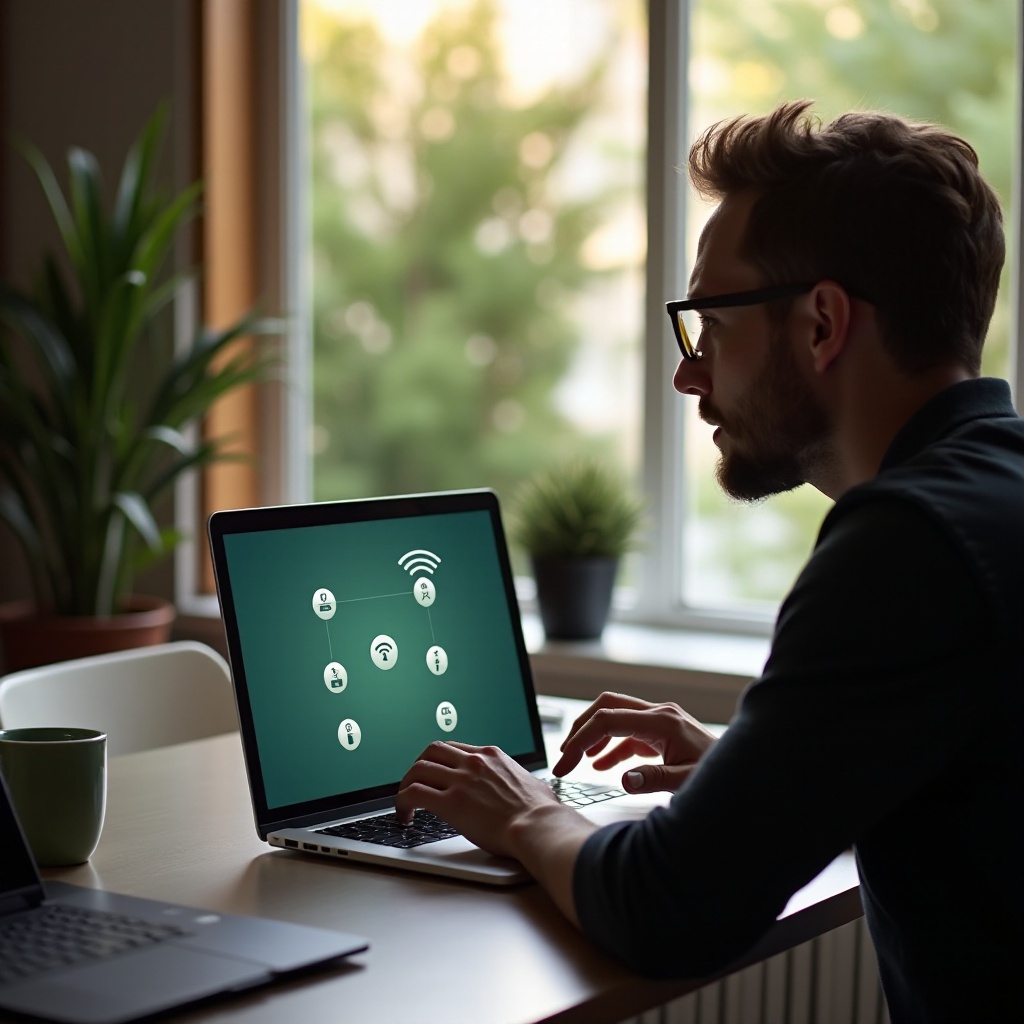
Pagkilala sa mga Isyu ng Pagkakakonekta
Ang unang hakbang sa paglutas ng mga problema sa Wi-Fi disconnection ay ang pagkilala sa eksaktong isyu. Ang Wi-Fi disconnections ay maaaring mangyari dahil sa iba’t ibang dahilan gaya ng mahina na lakas ng signal, kasikipan ng network, o hindi pagkakatugma ng hardware at software.
- Mahina na Lakas ng Signal: Ang mga interference o ang layo mula sa router ay maaaring magpahina sa mga signal ng Wi-Fi. Kung posible, subukan mong lumapit sa router para sa mas mahusay na koneksyon.
- Kasikipan ng Network: Ang mataas na trapiko sa iyong Wi-Fi network ay maaaring magdulot ng disconnections, lalo na sa mga oras ng kasagsagan. Subukan mong lumipat sa mas hindi mataong channel.
- Hindi Pagkakatugma ng Hardware at Software: Minsan, ang lumang hardware o magkasalungat na mga setting ng software ay maaaring magdulot ng mga isyu sa pagkakakonekta.
Alamin kung ang isyu ay nagpipilit sa lahat ng mga network o limitado sa isang tiyak lamang. Ang pag-unawa sa kalikasan ng problema ay makakapag-epektibo sa proseso ng pag-troubleshoot.
Mga Paunang Pagsusuri at Diagnostic
Bago magpatuloy nang mas malalim, isagawa ang ilang mga paunang pagsusuri at diagnostic para tanggalin ang mga batayang problema:
- I-restart ang Iyong Laptop at Router: Ang simpleng hakbang na ito ay maaaring magresolba ng mga pansamantalang pagkakamali na nagdudulot ng disconnections. Patayin ang parehong mga aparato, maghintay ng ilang minuto, at i-on muli.
- Suriin ang Mga Setting ng Wi-Fi: Siguruhin na naka-on ang Wi-Fi sa iyong laptop at ikaw ay nakakonekta sa tamang network. Tiyakin na naipasok mo ang tamang password ng network.
- Suriin ang Ibang mga Aparato: Tukuyin kung ang isyu ng Wi-Fi ay nakakaapekto lamang sa iyong laptop o iba pang mga aparato na nakakonekta sa parehong network. Makakatulong ito ma-isolate kung ang problema ay nasa iyong laptop o sa router.
Sa pagsasagawa ng mga paunang pagsusuri na ito, maaari mong lutasin ang mga menor de edad na isyu nang hindi na kailangan ng karagdagang interbensyon.
Karaniwang Pag-aayos
Kung hindi lutasin ng mga paunang pagsusuri ang problema, isaalang-alang ang sumusunod na mga karaniwang pag-aayos:
- Network Restart: I-reboot ang modem at router. Ito ay makakapag-refresh ng mga setting ng network at makakapagresolba ng pansamantalang pagkakamali.
- Network Manager Reset: I-restart ang serbisyo ng Network Manager sa iyong laptop na Linux Mint. Buksan ang terminal at gamitin ang utos:
sudo service network-manager restart
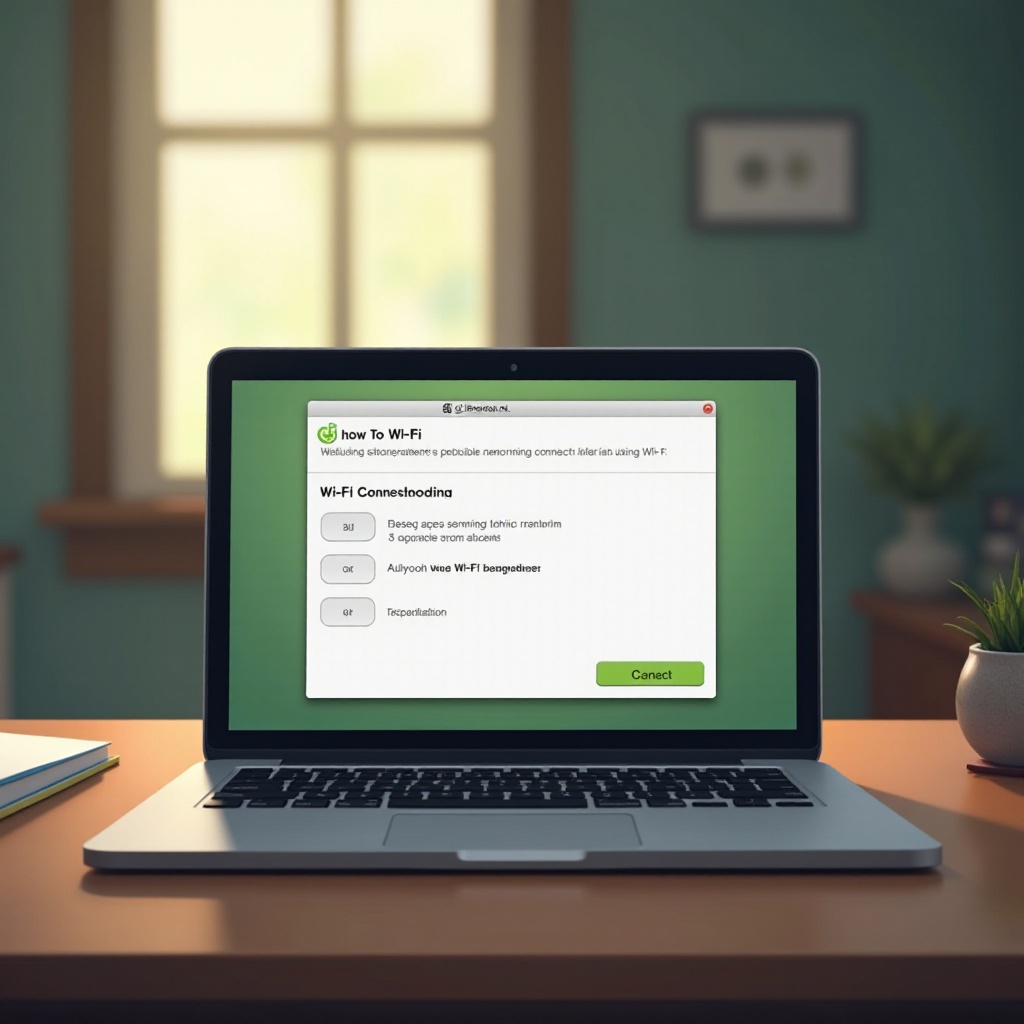
Pamamahala ng Mga Setting ng Network
Ang tamang pagkaka-configure ng mga setting ng network sa Linux Mint ay mahalaga para sa pare-parehong Wi-Fi connectivity. Ang seksyon na ito ay sumasaklaw sa ilang mahahalagang teknik para mapahusay ang katatagan ng iyong koneksyon.
Mga Isyu na Kaugnay sa Driver
Ang mga isyu na konektado sa driver ay karaniwang sanhi ng Wi-Fi disconnections. Ang lumang o hindi tugmang mga driver ay maaaring magdulot ng madalas na pagbagsak ng koneksyon.
- Suriin ang Mga Pag-update ng Driver: Gamitin ang Driver Manager sa Linux Mint upang suriin ang mga pag-update. Buksan ang Driver Manager mula sa menu ng aplikasyon, at awtomatiko nitong hahanapin at irerekomenda ang mga pag-update ng driver.
- I-install ang Mga Nawawalang Driver: Kung natagpuan ng Driver Manager ang mga nawawalang driver, i-install ang mga ito. Minsan, ang mga proprietary driver ay mas mahusay kaysa sa open-source na mga driver.
- Bumalik sa Mas Luma na mga Driver: Paminsan-minsan, ang mga bagong bersyon ng driver ay maaaring magpakilala ng mga problema. Subukang bumalik sa isang mas luma at matatag na bersyon.
Upang i-update ang mga driver nang manu-mano, gamitin ang terminal:
sudo apt update
sudo apt upgrade
Sa wakas, i-reboot ang iyong aparato pagkatapos ng anumang pagbabago sa driver.
Pamamahala ng Mga Setting ng Network
Ang tamang pagkaka-configure ng mga setting ng network sa Linux Mint ay mahalaga para sa pare-parehong Wi-Fi connectivity. Ang seksyon na ito ay sumasaklaw sa ilang mahahalagang teknik para mapahusay ang katatagan ng iyong koneksyon.
- Istruktura ng Network Tools: Gamitin ang mga aplikasyon ng network tool tulad ng
nm-connection-editorupang maayos ang iyong mga setting ng network. Buksan ang terminal at i-type:
sudo nm-connection-editor - Mag-assign ng Static IP Address: Ang pag-assign ng static IP address sa iyong laptop ay maaaring magpabuti ng katatagan ng iyong koneksyon. Pumunta sa iyong mga setting ng network at mano-manog itakda ang static IP.
- I-modify ang DNS Settings: Ang pagpapalit sa isang maaasahang third-party DNS provider, gaya ng Google DNS (8.8.8.8) o OpenDNS (208.67.222.222), ay maaari ring mapahusay ang koneksyon.
Ang mga pag-aayos ng pamamahala ng network ay maaaring magdulot ng pangunahing epekto sa pagganap ng Wi-Fi, na nagbabawas ng mga disconnections.
Mga Update ng Sistema at Software
Ang pagpapanatili ng parehong sistema at software na na-update ay maaaring maiwasan ang maraming problema sa pagkakakonekta.
- I-update ang System Software: Regular na suriin at i-install ang mga update ng sistema. Buksan ang terminal at i-type:
sudo apt update
sudo apt upgrade - I-update ang Mga Network Tools: Tiyakin na ang iyong mga networking tools at Network Manager ay napapanahon. Ang madalas na mga update ay hindi lamang ayusin ang mga bug ngunit pinapabuti rin ang pagganap.
Ang pagpapanatili ng mga regular na update ay tinitiyak ang compatibility ng sistema at minimimiza ang mga isyu sa pagkakakonekta.
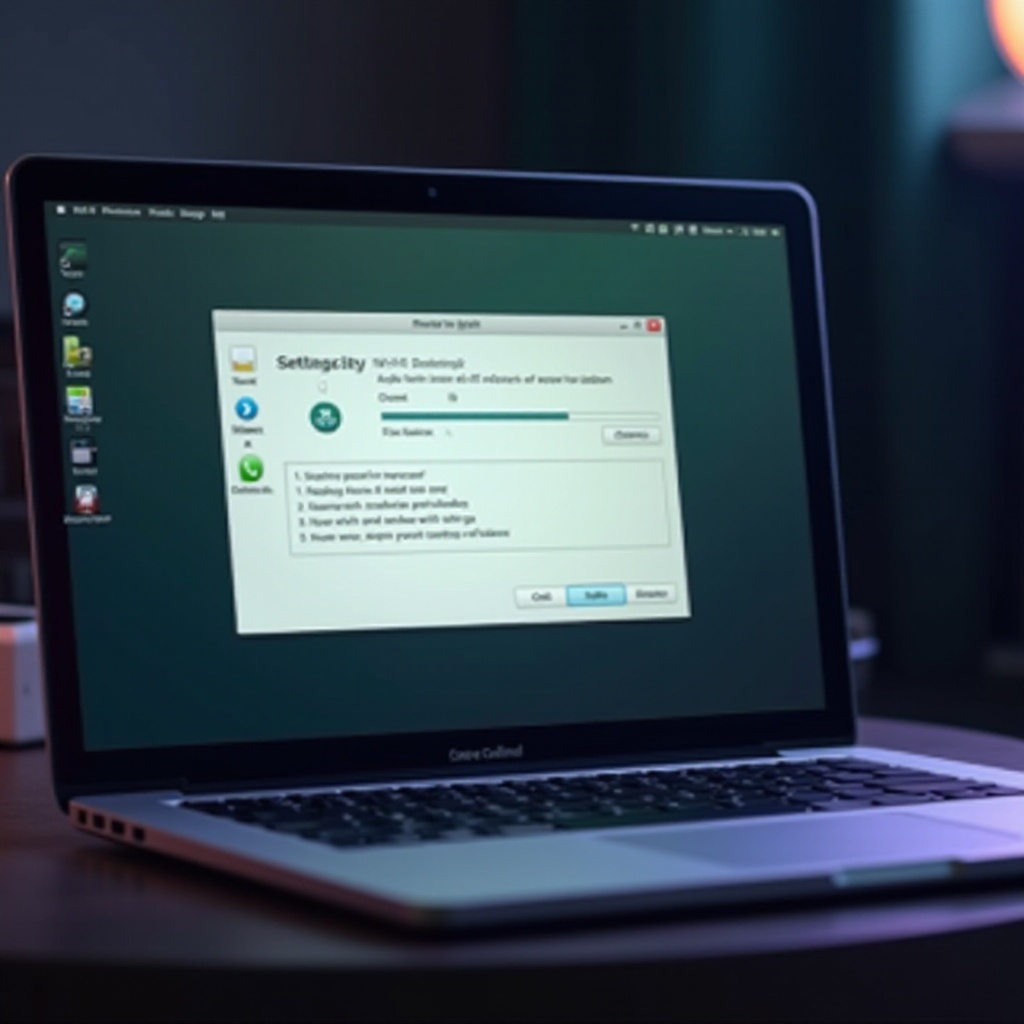
Ang Epekto ng Power Management at Pagkakakonekta
Ang mga setting ng pamamahala ng enerhiya ay maaaring may malaking epekto sa pagganap ng Wi-Fi, lalo na kung gumagamit ng batterij.
- I-adjust ang Power Management Settings: I-access ang mga setting ng pamamahala ng enerhiya upang matiyak na ang Wi-Fi ay hindi nawawala tuwing naka-sleep o kung gumagamit ng batterie.
- I-disable ang Wi-Fi Power Save: Sa terminal, i-type:
sudo iw dev wifi_interface set power_save off
Palitan angwifi_interfacesa pangalan ng iyong Wi-Fi interface.
Ang mga pag-aayus na ito ay makakapigil sa hindi kinakailangang Wi-Fi disconnections dulot ng mga power-saving modes.
Konklusyon
Ang pag-troubleshoot ng Wi-Fi disconnections sa mga laptop na Linux Mint ay nangangailangan ng kombinasyon ng mga paunang pagsusuri, karaniwang pag-aayos, pag-update ng driver, pamamahala ng mga setting ng network, at mga pag-update ng sistema. Sa pamamaraan ng pagsunod sa mga hakbang na ito, maaari mong lutasin ang karamihan sa mga isyu sa pagkakakonekta at makatutuwid ng matatag na koneksyon sa internet. Palaging tandaan na panatilihing napapanahon ang iyong software at mga driver at isaalang-alang ang iyong mga setting ng pamamahala ng enerhiya upang mabawasan ang mga pagkagambala.
Mga Madalas Itanong
Bakit nawawala ang koneksyon sa Wi-Fi ng aking Linux Mint na laptop?
Mga karaniwang dahilan ay mahina ang lakas ng signal, luma na ang mga driver, maling mga setting ng network, o interference. Sundin ang mga hakbang ng gabay upang i-diagnose at maresolba ang mga isyung ito.
Paano ako mag-update ng network drivers sa Linux Mint?
Maaari mong i-update ang network drivers gamit ang Driver Manager sa Linux Mint o sa pamamagitan ng terminal gamit ang:
“`
sudo apt update
sudo apt upgrade
“`
Ano ang dapat kong gawin kung ang aking Wi-Fi ay madalas mag-disconnect kapag nasa baterya?
I-adjust ang mga setting ng pamamahala sa kapangyarihan upang pigilan ang Wi-Fi na ma-disable para makatipid sa kapangyarihan. Gamitin ang terminal command upang ma-disable ang Wi-Fi saving:
“`
sudo iw dev wifi_interface set power_save off
“`
